Hoewel Skype standaard alleen recente berichten weergeeft, kunt u oudere interacties bekijken door te selecteren: Oude berichten bekijken uit het menu Gesprekken. U kunt ook berichten bekijken die u uit een gesprek hebt verwijderd door een gratis programma te gebruiken om de inhoud van het Skype-databasebestand te lezen.
Zie oudere berichten
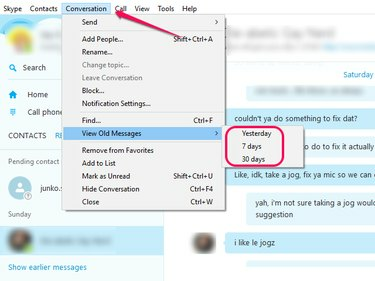
Afbeelding tegoed: Afbeelding met dank aan Microsoft
Om oudere berichten weer te geven, opent u de Gesprek menu en beweeg uw cursor over Oude berichten bekijken. Selecteer in het vervolgmenu Gisteren, 7 dagen of 30 dagen, afhankelijk van hoe ver je terug wilt gaan.
Video van de dag
Tip
Skype kan alleen berichten weergeven die minder dan een maand oud zijn. Bekijk berichten die meer dan 30 dagen geleden zijn verzonden of ontvangen met een tool om de inhoud van het Skype-databasebestand te lezen.
Berichten bekijken die je hebt verwijderd
Het verwijderen van berichten in Skype verbergt die interacties uit het zicht, maar verwijdert ze niet uit het databasebestand van het programma.
Tip
Om berichten permanent uit het databasebestand te verwijderen en zo te voorkomen dat gebruikers berichten lezen die u hebt verwijderd, opent u de Skype menu en selecteer Privacy. Klik op de Geschiedenis wissen knop.
Stap 1
Download en installeer Skyperious, SkypeLogView of Skype-logboekviewer. Deze gratis applicaties zijn ontworpen om de inhoud van het Skype-databasebestand te openen en te lezen.
Stap 2
Start de applicatie die u zojuist hebt geïnstalleerd en open het main.db-bestand in de volgende map:
C:\Users\YourWindowsUsername\AppData\Roaming\Skype\YourSkypeUsername
Stap 3
Gebruik de browser van de applicatie om het gesprek te zoeken dat de berichten bevat die je hebt verwijderd.


